[ad_1]

Todos aplaudimos al gran Siri Remote.
Foto: Dr. Griffin Jones/Cult Mac
Puedes configurar Apple TV para controlar el volumen en un sistema de audio independiente, como un altavoz. Es posible que esto no funcione de inmediato, pero al profundizar en la configuración, puede usar los convenientes botones de volumen integrados en el control remoto Siri.
Si tienes un sistema de sonido independiente o un televisor antiguo, es posible que los botones de volumen del control remoto del Apple TV no funcionen directamente. No es necesario que conserves dos o tres controles remotos; el puede Haz que todo funcione desde uno solo. Sólo requiere una pequeña configuración.
Cómo controlar el volumen usando el mando del Apple TV
La forma rápida y sucia es emparejar su sistema de sonido con su Apple TV a través de Bluetooth (si es compatible), pero probablemente eso no sea lo que desea. Puede resultar complicado conectar otros dispositivos al televisor, como una consola de juegos, para utilizar la misma salida.
A continuación, le indicamos cómo encenderlo mientras mantiene la barra de sonido conectada a su televisor.
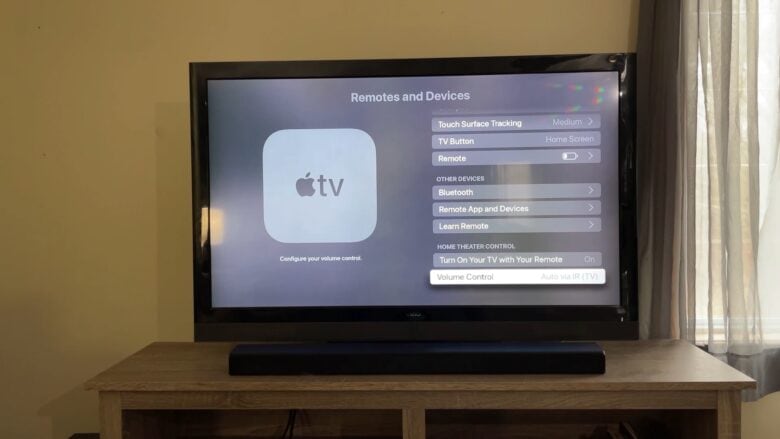
Foto: Dr. Griffin Jones/Cult Mac
Tiempo necesario: 5 minutos
Cómo controlar el volumen usando el mando del Apple TV
- Abre Configuración en tu Apple TV
Abierto Ajustes Solicitud y vaya a Mandos y dispositivos remotos. Desplázate hacia abajo y toca control de volumen.
Desplácese hacia abajo y haga clic Más información sobre un nuevo dispositivo… - Presione los botones de volumen y silencio en el control remoto del sistema de audio
Toma el control remoto de tu televisor o sistema de sonido (el que uses para controlar tus parlantes) y apúntalo a tu Apple TV. Siguiendo las instrucciones en pantalla, mantenga presionado el botón Subir volumen, luego repita con Bajar volumen y, finalmente, toque Silenciar.
- Introduzca un nombre para el control remoto
Mantenga presionado el botón Siri en el costado y asígnele un nombre como “Sound Bar Remote” o “Sonos Remote”.
Ahora, tu Apple TV debe estar configurado en el otro control remoto. Pruébelo: intente hacer clic en los botones de volumen y controlará su barra de sonido.
¡Puedes eliminar a otro de tu vida! ¡Hola!
¿Sabías que el control remoto del Apple TV puede desplazar un video como la rueda de clic de un iPod? Así es como funciona. Y en iOS 17, Puedes usar tu iPhone para encontrar tu control remoto perdidotambién.
En el soporte técnico de Apple, también puedes leer sobre cómo seguir el otro camino: Utilice el control remoto de su televisor habitual para controlar su Apple TV.
[ad_2]
Source Article Link

